Listar Memorandos Enviados
Esta funcionalidade de comunicação unificada permite que o usuário visualize os detalhes dos memorandos eletrônicos cadastrados no sistema da Instituição, autenticados e já enviados à sua unidade de destino, bem como os cancele ou exporte, conforme desejado.
Veja um vídeo de auxilio: Listar Memorandos
Para iniciar a operação, acesse o SIPAC → Módulos → Protocolo → Memorandos → Consultas → Listar Enviados. A seguinte tela será gerada pelo sistema:
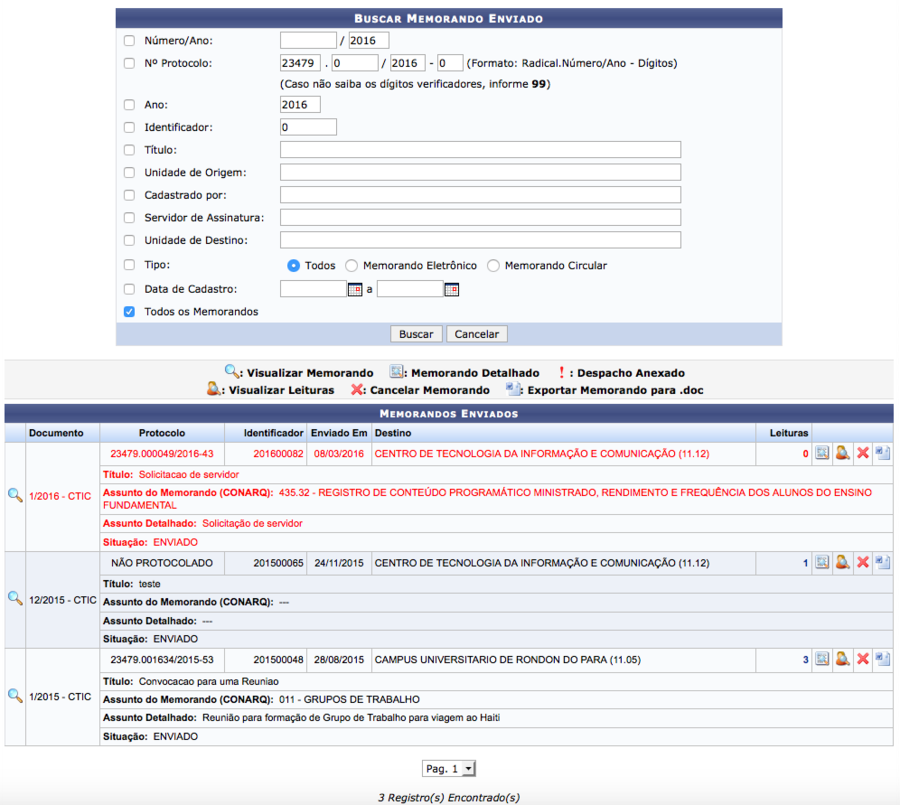
Primeiramente, é importante ressaltar que o memorandos eletrônicos destacados em vermelho na página acima ainda não foram lidos por nenhum usuário da Instituição.
Para realizar uma busca por um memorando eletrônico específico, utilize um ou mais dos seguintes critérios:
- Número/Ano do memorando desejado;
- Nº do Protocolo do memorando;
- Ano no qual o memorando foi emitido;
- Número Identificador do memorando;
- Título do memorando enviado;
- Unidade de Origem do memorando;
- Cadastrado por, ou nome do usuário cadastrador do memorando;
- Servidor de Assinatura, ou servidor responsável por assinar o memorando eletrônico;
- Unidade de Destino do memorando;
- Tipo do memorando desejado, dentre as opções Todos, Memorando Eletrônico ou Memorando Circular;
- Data de Cadastro do memorando no sistema da Instituição. Para inserir o período no qual a data de cadastro está incluída, digite a data inicial e data final desejada ou selecione-as no calendário virtual exibido ao clicar no ícone ;
- Selecione a opção Todos os Memorandos se desejar listar todos os memorandos cadastrados no sistema e já enviados para suas unidades de destino.
Cabe destacar que nos campos Unidade de Origem, Cadastrado por, Servidor de Assinatura e Unidade de Destino, ao digitar as letras iniciais da informação desejada, o sistema exibirá uma lista com os resultados disponíveis para escolha. Clique na opção desejada para selecioná-la.
Como exemplo, selecionaremos a opção Todos os Memorandos.
Caso desista da operação, clique em Cancelar e confirme a desistência na janela que será exibida posteriormente. Esta ação será válida para todas as telas que a contenha.
Para retornar para a página inicial do módulo, clique em Protocolo. Esta operação será válida sempre que estiver disponível.
Preencha os campos que desejar e, em seguida, clique em Buscar para prosseguir com a busca. A página será prontamente atualizada, passando a exibir, na lista de Memorandos Enviados, apenas os memorandos que atendem aos critérios de busca utilizados.
A partir da lista de Memorandos Enviados, é possível visualizar o memorando, visualizar as informações detalhadas do memorando, visualizar as leituras já realizadas para o memorando, cancelar um memorando e/ou exportar um memorando para o formato .doc, conforme desejado. Explicaremos essas operações nos tópicos abaixo, neste mesmo manual.
Visualizar Memorando
Clique no ícone![]() ou em seu número de Documento para visualizar um memorando listado. Exemplificaremos com o Documento de número 1/2016 – CTIC .
ou em seu número de Documento para visualizar um memorando listado. Exemplificaremos com o Documento de número 1/2016 – CTIC .
O memorando será prontamente disponibilizado no seguinte formato:
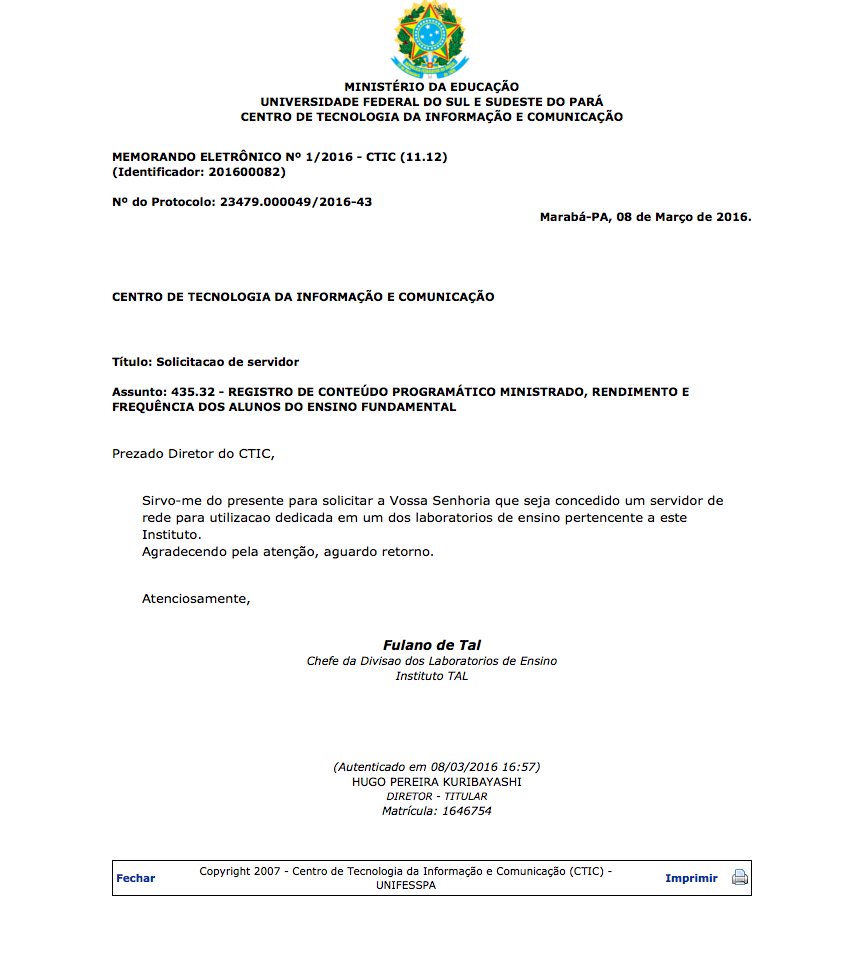
Para finalizar a visualização e retornar à página anterior, clique em Fechar.
Caso queira imprimir o memorando, clique em ![]() .
.
Visualizar Memorando Detalhado
Para visualizar o memorando detalhado, clique em ![]() . Para exemplificar, utilizaremos mais uma vez com o Documento de número 1/2016 – CTIC .
. Para exemplificar, utilizaremos mais uma vez com o Documento de número 1/2016 – CTIC .
A página a seguir será exibida pelo sistema:
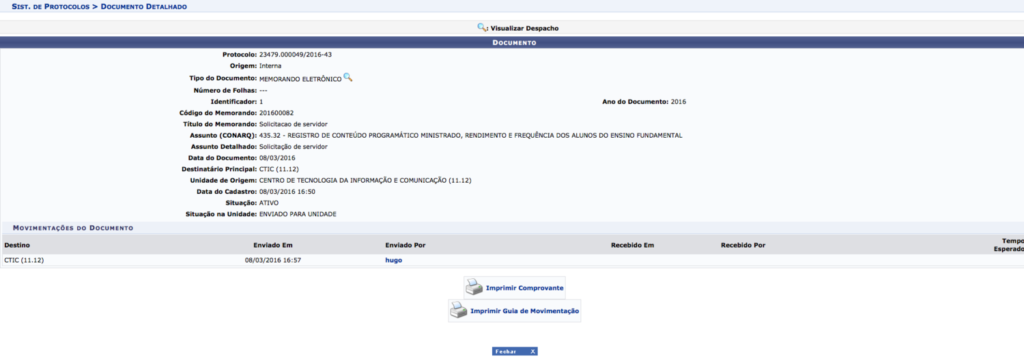
Para visualizar o memorando eletrônico na íntegra, clique no ícone ![]() . A página gerada pelo sistema foi exibida e explicada anteriormente no tópico Visualizar Memorando, neste mesmo manual.
. A página gerada pelo sistema foi exibida e explicada anteriormente no tópico Visualizar Memorando, neste mesmo manual.
Para fechar esta tela e retornar à página anterior, clique em ![]() . Esta opção será válida para todas as telas em que estiver presente.
. Esta opção será válida para todas as telas em que estiver presente.
Caso deseje imprimir o comprovante de cadastro do memorando, clique em ![]() . O comprovante será exibido conforme figura a seguir:
. O comprovante será exibido conforme figura a seguir:
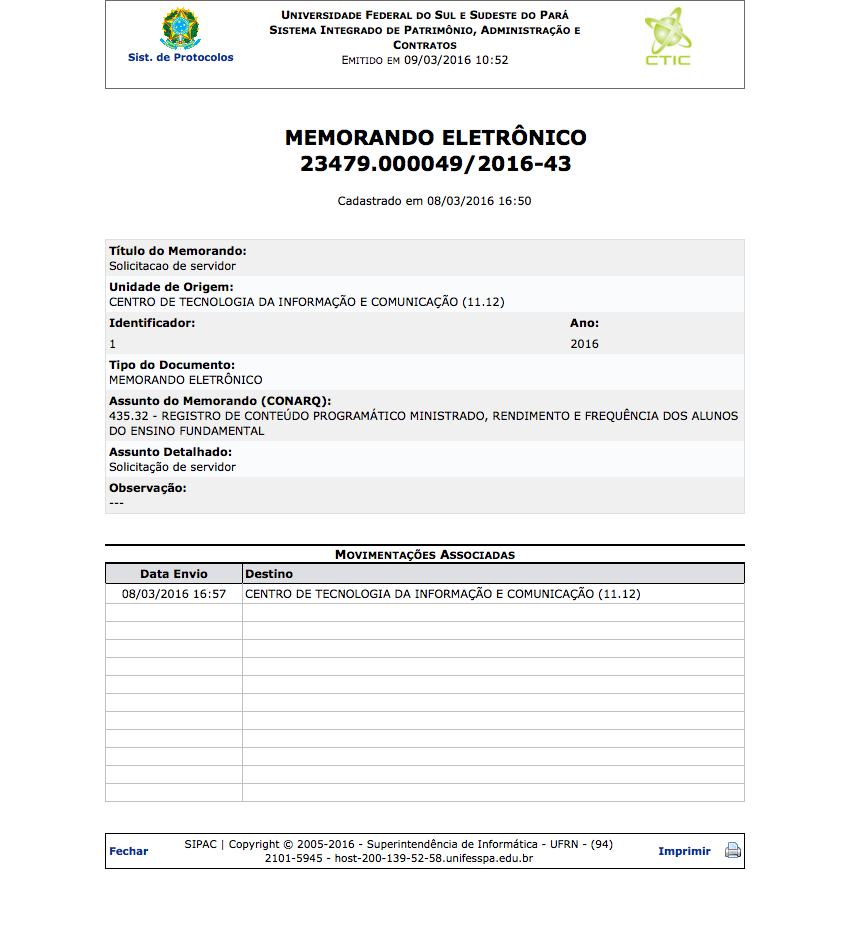
Caso deseje retornar ao menu principal do módulo, clique em Protocolo no canto superior esquerdo da tela.
Para fechar o comprovante e retornar à página anterior, clique em Voltar.
Se desejar imprimir o comprovante, clique em ![]() .
.
Visualizar Leituras do Memorando
Caso deseje visualizar a listagem de usuários que realizaram a leitura de um determinado memorando, clique no ícone ![]() ao seu lado. Como exemplo, utilizaremos o memorando 1/2016. A seguinte tela será visualizada:
ao seu lado. Como exemplo, utilizaremos o memorando 1/2016. A seguinte tela será visualizada:
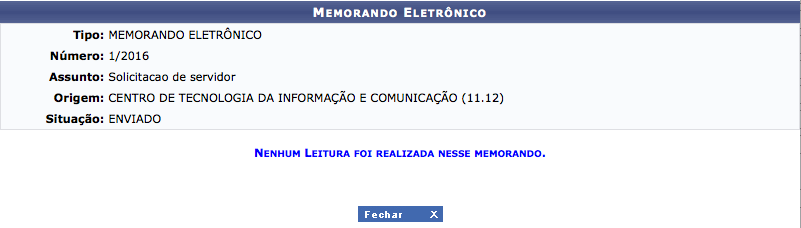
Cancelar Memorando
Caso queira cancelar um memorando listado, clique no ícone ![]() ao seu lado. Para exemplificar, utilizaremos o memorando 1/2016.
ao seu lado. Para exemplificar, utilizaremos o memorando 1/2016.
A seguinte tela será prontamente disponibilizada:

Para retornar à página anterior, clique em Voltar.
Na tela acima, são apresentadas as informações básicas do memorando a ser cancelado. No campo Observação, insira observações referentes ao cancelamento, se desejar.
Como exemplo, informaremos a Observação: Texto da Observação.
Para dar continuidade à operação, clique em Confirmar. O sistema exibirá a seguinte caixa de diálogo solicitando a confirmação do cancelamento:
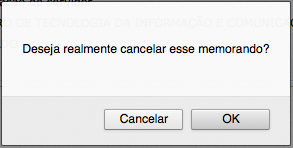
Clique em Cancelar se desistir do cancelamento do memorando ou em OK para confirmá-lo. Optando por confirmar, o sistema exibirá a mensagem de sucesso a seguir:

Exportar Memorando para .doc
Se desejar exportar um determinado memorando para o formato .doc, clique no ícone![]() ao seu lado, na lista de Memorandos Enviados. Exemplificaremos utilizando, mais uma vez, o memorando .
ao seu lado, na lista de Memorandos Enviados. Exemplificaremos utilizando, mais uma vez, o memorando .
A janela a seguir será apresentada:
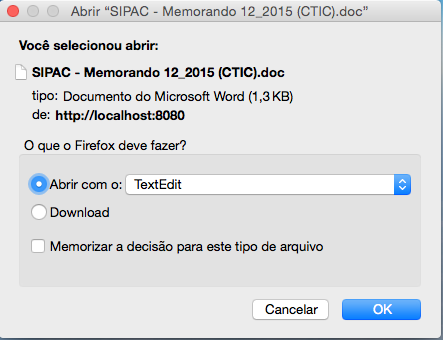
Na tela acima, informe se deseja Abrir o memorando ou fazer o Download dele para o seu computador.
Clique em Cancelar se desistir de exportar o memorando ou em OK para confirmar a exportação.
Bom Trabalho!
